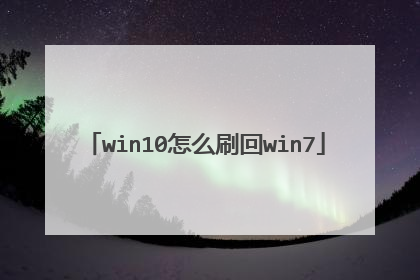win10怎么刷回win7系统
win10回退功能只有一个月时间,解决方法如下 1、解决方法就是备份转移Windows.old等文件,这些文件默认是隐藏的;2、进入C盘,点击“查看”,勾选“隐藏的项目”;3、复制Windows.old和$Windows.~BT两个文件夹转移到其他硬盘进行备份;4、同时可以对齐进行重命名,在需要还原时再改回来;5、打开开始—设置—更新和安全—恢复—回退—开始;6、如果已经删除了没有了或者超过一个月了,只能通过重装的方式安装win7系统:(1)制作【u启动U盘启动盘】,重启电脑时按开机启动快捷键设置u盘启动,进入u启动主菜单界面后选择运行win8pe选项回车(2)pe系统自动弹出pe装机工具,在已经给硬盘分区完成情况下,可以直接在pe装机工具中选择win7系统镜像装在c盘中,点击确定,(3)接着提醒程序将执行还原操作,点击确定,(4)进行程序还原过程,等待win7系统镜像释放完毕,(5)重启计算机,然后进行程序安装过程,静候即可。 (6)安装结束后自行设置常规参数,设置完成进入win7系统桌面,系统就安装结束了
可以用U盘做启动盘重装系统
重装系统,网上有教程的。不会就去电脑店
可以用U盘做启动盘重装系统
重装系统,网上有教程的。不会就去电脑店

win7系统怎么刷机?
1、点击在线重装选择win7系统。 2.接着耐心等待系统下载完成后,点击立即重启。 3.进入启动页面,选择第二选项。 4.接着进入pe系统后,等待系统安装完成后,点击立即重启。 5.进入系统桌面,说明win7系统安装完成。
直接用个兼容性好的系统盘重装系统就行了,这样就可以全程自动、顺利解决win7系统安装的问题了。用u盘或者硬盘这些都是可以的,且安装速度非常快。但关键是:要有兼容性好的(兼容ide、achi、Raid模式的安装)并能自动永久激活的、能够自动安装机器硬件驱动序的系统盘,这就可以全程自动、顺利重装系统了。方法如下: 1、U盘安装:下载个经过验证的系统安装盘文件(ISO文件),用ultraiso软件做个安装系统的启动u盘,用这个做好的系统u盘引导启动机器后,即可顺利安装系统的;2、硬盘安装:前提是,需要有一个可以正常运行的Windows系统,提取下载的ISO文件中的“*.GHO”和“安装系统.EXE”到电脑的非系统分区,然后运行“安装系统.EXE”,直接回车确认还原操作,再次确认执行自动安装操作。(执行前注意备份C盘重要资料,); 3、图文版教程:有这方面的详细图文版安装教程怎么给你?不能附加的。会被系统判为违规的。地址在si xin zhong有。
直接用个兼容性好的系统盘重装系统就行了,这样就可以全程自动、顺利解决win7系统安装的问题了。用u盘或者硬盘这些都是可以的,且安装速度非常快。但关键是:要有兼容性好的(兼容ide、achi、Raid模式的安装)并能自动永久激活的、能够自动安装机器硬件驱动序的系统盘,这就可以全程自动、顺利重装系统了。方法如下: 1、U盘安装:下载个经过验证的系统安装盘文件(ISO文件),用ultraiso软件做个安装系统的启动u盘,用这个做好的系统u盘引导启动机器后,即可顺利安装系统的;2、硬盘安装:前提是,需要有一个可以正常运行的Windows系统,提取下载的ISO文件中的“*.GHO”和“安装系统.EXE”到电脑的非系统分区,然后运行“安装系统.EXE”,直接回车确认还原操作,再次确认执行自动安装操作。(执行前注意备份C盘重要资料,); 3、图文版教程:有这方面的详细图文版安装教程怎么给你?不能附加的。会被系统判为违规的。地址在si xin zhong有。

win7系统电脑刷机教程具体操作步骤有哪些
光盘和U盘安装方法:先下载win7系统的iso文件到本地硬盘;准备一张空的DVD、CD光盘,然后刻录Win7(ios的文件格式)到你光盘上;用大一点的U盘、移动硬盘把旧系统里面的重要文件备份;(如果全盘格式化,这一步忽略)把刻录好的win7系统盘放入需要重新安装操作系统的光盘驱动器里并启动计算机;启动过程中按del键进入BIOS设置CD-ROM引导,或者启动过程中按F12键直接选择CD-ROM启动;出现Windows 7 安装界面,首先依次选择为中文(简体),中文(简体,中国),中文(简体)-美式键盘,选择好了点击下一步,然后点击“现在安装”;安装程序启动过程中会出现安装协议,把接受许可条款的勾选中;一直下一步,直到出现分区的界面,这里选择第一个分区,类型为系统,再点击下一步(再这之前可以格式的第一个分区,在驱动器选项(高级)(A)那里);分区完成以后等待一会,过一会提醒安装程序正在启动服务,再提醒重新启动您的计算机后安装过程将继续,这里是全自动的;再次重新启动以后取出安装光盘,会自动检测用硬盘引导进入系统,这里出现正在启动Windows画面,安装程序正在检查视频性能,再看到让设置计算机名称这里输入PC名字(随便取个名字),在点击下一步,密码界面跳过,不要输入,紧接着画面转到输入密钥,如果是正版那就填写,如果不是,就不要填写,后期使用激活工具就可以了。本地硬盘安装方法:一般情况下,下载的都是ISO格式的镜像文件,将WIN7的安装包解压出来,用winrar、winzip、7Z、好压、软碟通等等都可以解压;将这些文件复制到一个非系统盘的根目录下,系统盘大多数都是C盘,而根目录就是某个磁盘,比如F盘双击后进去的界面,一定不要放到文件夹里;下面就需要一个软件来帮忙了,就是NT6HDD Installer(百度搜索下载这个软件),下载后放到之前存放win7安装文件的盘符的根目录,也就是和win7的安装文件放到一起然后运行,如果用户现在的系统是XP可以选择1,如果是vista或者win7选择2,选择后按回车开始安装,1秒钟左右结束,之后就是重启系统了;在启动过程中会提示用户选择要启动的操作系统,这时选择新出来的nt6 hdd Installer mode 1选项;下面就开始安装了:点击现在安装-选择接受条款-选择自定义安装(第一个很慢很慢)-驱动器选项(高级)-如果想安装双系统,找个非系统的盘符安装,如果只想用WIN7,那就格式化之前的系统盘(之前一定要做好系统盘的备份);步骤5分区完成后,剩下的步骤都是常规的,按提示完成就可以了。
电脑安装系统的步骤,你可以参考一下。 第一种是光盘安装系统。适合对电脑BIOS设置非常了解才可以。【【在BIOS界面中找到并进入含有“BIOS”字样的选项,1.“Advanced BIOS Features”2.进入“Advanced BIOS Features”后,找到含有“First”的第一启动设备选项,“First Boot Device”3.“First Boot Device”选项中,选择“CDROM”回车即可,配置都设置好后,按键盘上的“F10”键保存并退出,接着电脑会自己重启,剩下的就是自动安装系统。上面是设置BIOS启动的步骤。每台电脑BIOS设置不一样,你可以参考一下。学会了,你就可以用光盘装系统。】】第二种是U盘安装系统。适合对电脑BIOS设置非常了解才可以。看完U盘制作的教程你就会用盘装系统。到电脑店去u.diannaodian.com/jiaocheng/index.html学习如何装系统。第三种是硬盘安装系统。具体操作参考系统ghost基地安装www.ghost008.com/jiaocheng/ 系统教程,只要电脑系统没有崩溃,能进入系统,并且能下载东西就可以使用电脑硬盘安装系统。
电脑安装系统的步骤,你可以参考一下。 第一种是光盘安装系统。适合对电脑BIOS设置非常了解才可以。【【在BIOS界面中找到并进入含有“BIOS”字样的选项,1.“Advanced BIOS Features”2.进入“Advanced BIOS Features”后,找到含有“First”的第一启动设备选项,“First Boot Device”3.“First Boot Device”选项中,选择“CDROM”回车即可,配置都设置好后,按键盘上的“F10”键保存并退出,接着电脑会自己重启,剩下的就是自动安装系统。上面是设置BIOS启动的步骤。每台电脑BIOS设置不一样,你可以参考一下。学会了,你就可以用光盘装系统。】】第二种是U盘安装系统。适合对电脑BIOS设置非常了解才可以。看完U盘制作的教程你就会用盘装系统。到电脑店去u.diannaodian.com/jiaocheng/index.html学习如何装系统。第三种是硬盘安装系统。具体操作参考系统ghost基地安装www.ghost008.com/jiaocheng/ 系统教程,只要电脑系统没有崩溃,能进入系统,并且能下载东西就可以使用电脑硬盘安装系统。

windows10怎么刷windows7
win10刷回win7步骤如下: 一、win10直接退回原win7系统1、点击开始菜单中的【设置】。 2、打开设置窗口后,点击【更新和安全】; 3、进入更新和安全窗口后,点击【恢复】,再点击回退到Windows 7下方的【开始】即可回滚到windows7. 二、win10重装win7系统准备工具:1、win7系统安装包2、u启动U盘启动盘具体步骤:1、电脑插入u启动u盘启动盘,重启并快速按开机快捷启动按键引导进入u启动主菜单界面,选择运行win8pe系统,如图: 2、打开u启动pe一键装机工具,将原版win7系统镜像储存在c盘中,点击确定,如图: 3、程序将执行还原操作,勾选复选框“完成后重启”,点击确定,如图: 4、还原成功之后提示重启计算机,点击“是”,如图: 5、之后程序进行安装过程,静候即可。如图: 6、安装完成之后就可以设置windows了,设置完成便能正常使用win7系统。如图:
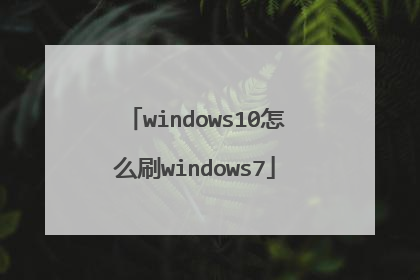
win10怎么刷回win7
win10刷回win7步骤如下: 一、win10直接退回原win7系统 1、点击开始菜单中的【设置】。 2、打开设置窗口后,点击【更新和安全】; 3、进入更新和安全窗口后,点击【恢复】,再点击回退到Windows 7下方的【开始】即可回滚到windows7. 二、win10重装win7系统 准备工具: 1、win7系统安装包 2、u启动U盘启动盘 具体步骤: 1、电脑插入u启动u盘启动盘,重启并快速按开机快捷启动按键引导进入u启动主菜单界面,选择运行win8pe系统,如图: 2、打开u启动pe一键装机工具,将原版win7系统镜像储存在c盘中,点击确定,如图: 3、程序将执行还原操作,勾选复选框“完成后重启”,点击确定,如图: 4、还原成功之后提示重启计算机,点击“是”,如图: 5、之后程序进行安装过程,静候即可。如图: 6、安装完成之后就可以设置windows了,设置完成便能正常使用win7系统。如图:
win7装机win10已经发布了好几年了,修修补补各种bug,功能更多的同时,也给用户带来了各种问题 觉得不如win7好用,我给大家带来了一个超详细的装win7的视频,欢迎观看。
具体方法: 1、打开页面左下角开始按钮,在弹出的功能菜单中选择【设置】; 2、进入系统设置界面,单击鼠标左键滑到最下页,找到【更新和安全】,点击进入; 3、进入更新和安全界面后,点击【恢复】; 4、在恢复一栏,会出现三个恢复选项,找到【回退到Windown 7】,点击下方【开始】按钮,进行系统恢复阶段,这是系统会弹出蓝色屏幕,点击【下一步】; 5、对回退原因进行勾选,然后点击【下一步】→【下一步】; 6、最后点击【回退到Windows7】,接下来只需耐心等待即可。
电脑CPU是32位的,那么您只能安装32位win7系统;如果您的电脑CPU是64位的,而且内存大于4G的话,您可以安装64位win7系统。当然如果您的应用软件只支持32位系统的话,无论您的CPU是32还是64位,内存是否大于4G,您都只能安装32位系统了。参考系统114安装WIN7教程 www.xitong114.com/ A.电脑CPU奔腾4以上,内存:在1GB-3GB之间,建议选择Windows7-32位 B.电脑配置符合双核以上的CPU(只要满足双核心即可)和至少4GB或者4GB以上的内存的要求,强烈建议楼主选装Win7-64位旗舰版的系统!}
win7装机win10已经发布了好几年了,修修补补各种bug,功能更多的同时,也给用户带来了各种问题 觉得不如win7好用,我给大家带来了一个超详细的装win7的视频,欢迎观看。
具体方法: 1、打开页面左下角开始按钮,在弹出的功能菜单中选择【设置】; 2、进入系统设置界面,单击鼠标左键滑到最下页,找到【更新和安全】,点击进入; 3、进入更新和安全界面后,点击【恢复】; 4、在恢复一栏,会出现三个恢复选项,找到【回退到Windown 7】,点击下方【开始】按钮,进行系统恢复阶段,这是系统会弹出蓝色屏幕,点击【下一步】; 5、对回退原因进行勾选,然后点击【下一步】→【下一步】; 6、最后点击【回退到Windows7】,接下来只需耐心等待即可。
电脑CPU是32位的,那么您只能安装32位win7系统;如果您的电脑CPU是64位的,而且内存大于4G的话,您可以安装64位win7系统。当然如果您的应用软件只支持32位系统的话,无论您的CPU是32还是64位,内存是否大于4G,您都只能安装32位系统了。参考系统114安装WIN7教程 www.xitong114.com/ A.电脑CPU奔腾4以上,内存:在1GB-3GB之间,建议选择Windows7-32位 B.电脑配置符合双核以上的CPU(只要满足双核心即可)和至少4GB或者4GB以上的内存的要求,强烈建议楼主选装Win7-64位旗舰版的系统!}